管理网络设备组
通过以下窗口,您可以配置和管理网络设备组。
网络设备组设置
|
字段名称 |
使用指南 |
|---|---|
|
Name |
为根网络设备组输入一个名称。对于添加到该根网络设备组的所有后续子网络设备组,请输入这个新建网络设备组的名称。 网络设备组的全称最多可以包含 100 个字符。例如,如果在父组全球 (Global) > 亚洲 (Asia) 下创建一个名为印度 (India) 的子组,则您创建的网络设备组的全称将为全球 (Global) > 亚洲 (Asia) > 印度 (India)。全称不能超过 100 个字符。如果网络设备组的全称超过 100 个字符,则网络设备组创建失败。 |
|
Description |
为根网络设备组或子网络设备组输入一段说明。 |
|
Parent Group |
要将所创建的组添加到现有父组,请从下拉列表中选择一个父组。要将此新组添加为根组,请从下拉列表中选择添加为根组 (Add as root group)。 |
|
Type |
输入根网络设备组 (NDG) 的类型。 所有添加到根网络设备组的子网络设备组都将继承组类型。 如果此网络设备组是根网络设备组,则其类型可作为设备字典中的属性使用。您可以基于此属性定义条件。网络设备组的名称是此属性可以采用的值之一。 |
网络设备组导入设置
|
字段名称 |
使用指南 |
|---|---|
|
生成模板 (Generate a Template) |
点击此链接下载 CSV 模板文件。 使用相同格式的网络设备组信息更新模板。将模板保存在本地,以便将网络设备组导入任何思科 ISE 部署中。 |
|
文件 |
点击 浏览,导航至您要上传的 CSV 文件的位置。该文件可能是新文件,也可能是从另一个思科 ISE 部署中导出的文件。 可以将包含新的和更新后的网络设备组信息的网络设备组从一个思科 ISE 部署导入另一部署。 |
|
用新数据覆盖现有数据 (Overwrite Existing Data with New Data) |
如果您希望思科 ISE 用您的导入文件中的设备组替换现有网络设备组,请选中此复选框。 如果未选中此复选框,则只会将导入文件中的新网络设备组添加到网络设备组存储库。系统会忽略重复条目。 |
|
Stop Import on First Error |
选中此复选框,可在导入期间遇到错误的第一个实例时停止导入。 如果未选中此复选框并且遇到错误,思科 ISE 将报告错误,并继续导入剩余设备组。 |

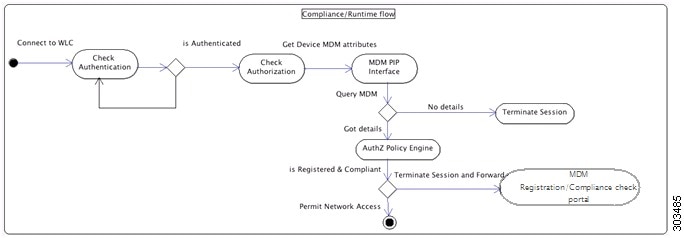
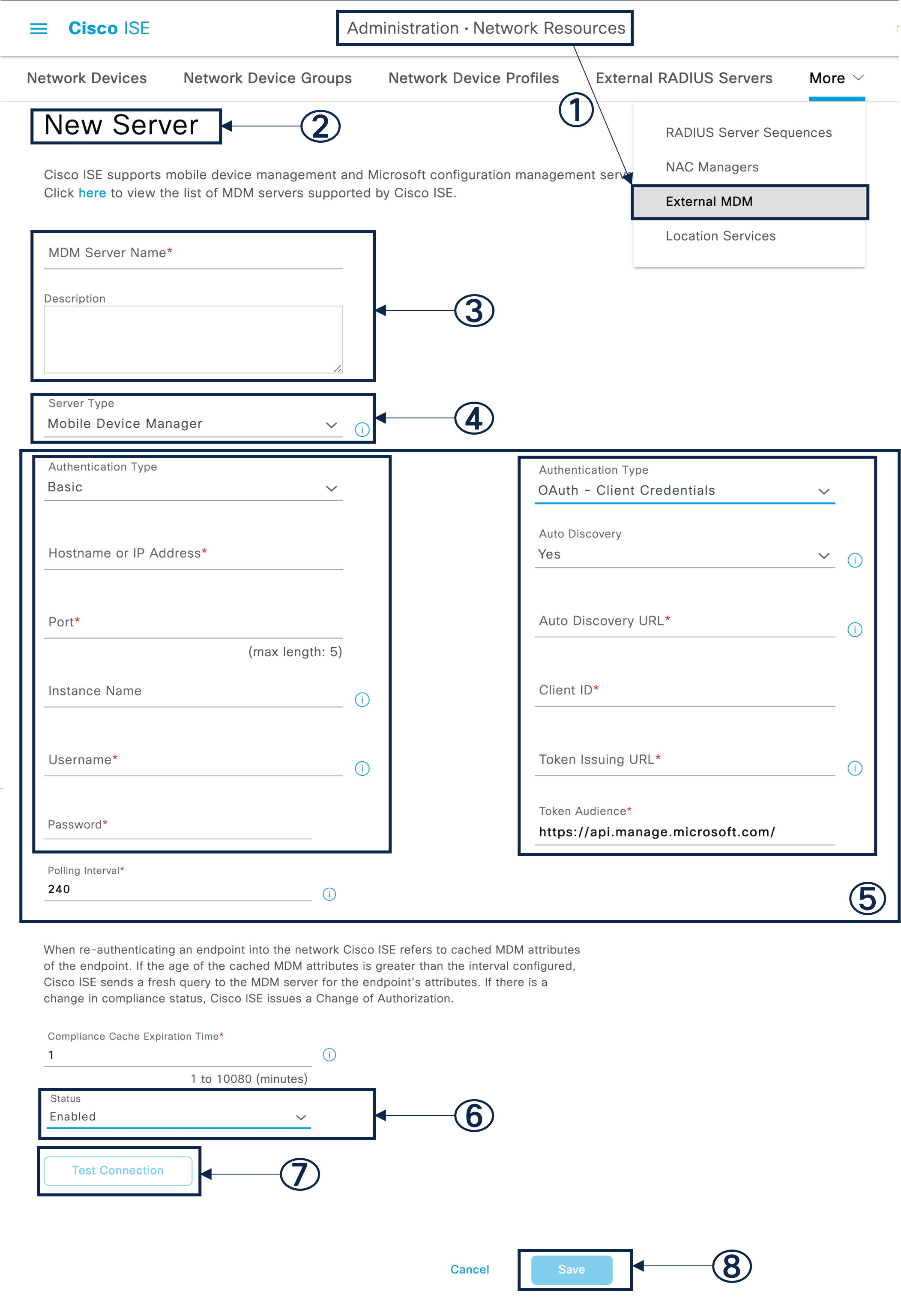

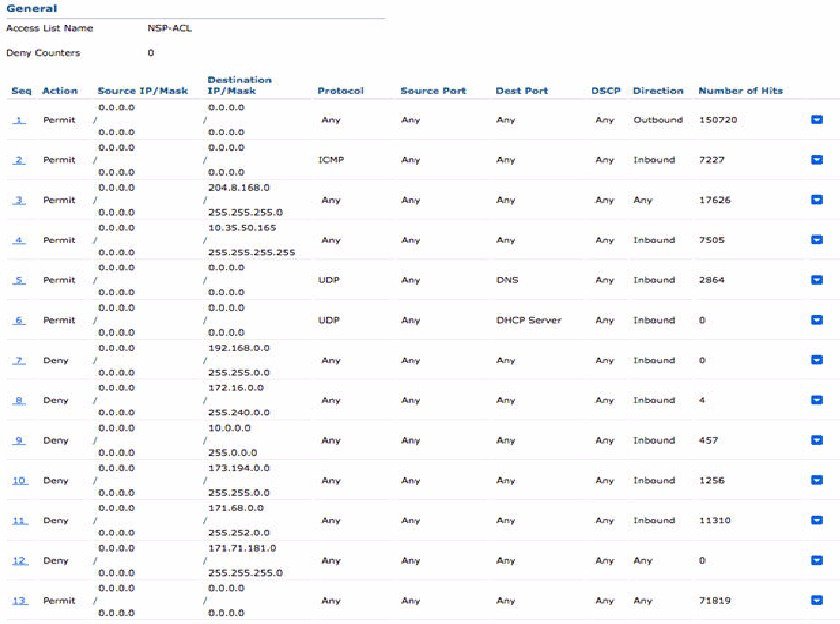
 反馈
反馈